windows10系统一直出现自动重启情况如何解决
发布时间:2019-02-27 14:20:55 浏览数: 小编:xiaoling
windows10系统的市场份额已经越来越大,近期安装好windows10系统的用户出现了奇怪的现象就是系统一直出现自动重启的情况,使用时文件还未保存就自动重启了很是麻烦,小编了解到一直出现自动重启的情况可能是因为硬件不兼容造成,遇到同样问题需要解决用户一起按照下文解决吧。
1、找到“此电脑”图标,右击“属性”选项。
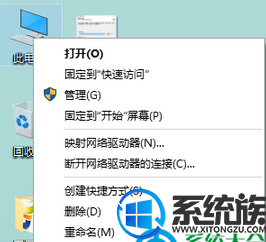
2、进入“控制面板”页面,点击进入“高级系统设置”选项。

3、进入“系统属性”页面后,自行切换到“高级”选项,我们点击“启用和故障恢复”栏目中的“设置”选项。
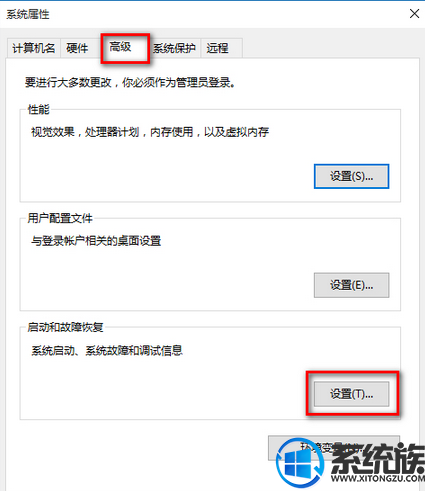
4、在“启动和故障恢复”页面中,将“系统失败”栏目中的勾选清除“自动重新启动”项,点击“确定”。
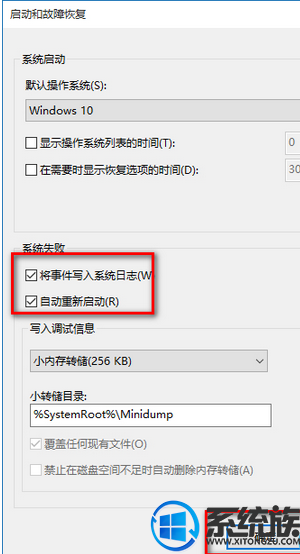
以上,windows10系统一直出现自动重启情况如何解决,有同样问题的用户只要按照上文的步骤就可以解决只有几个简单的步骤就可以正常使用windows10系统。



















